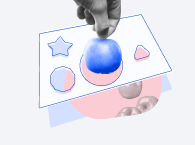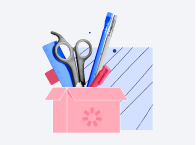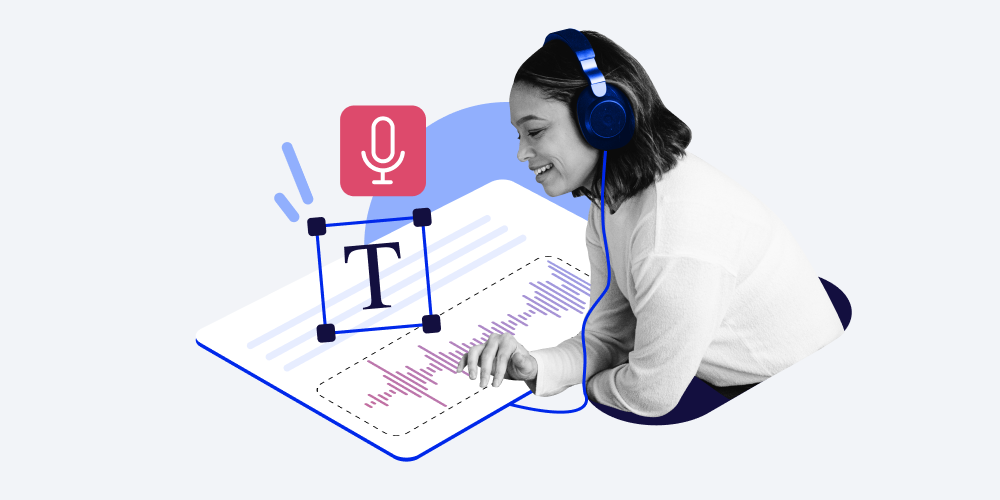
Sie können Text in Sprache umwandeln für ein schönes Voice-Over zu Ihrem Kurs bzw. Video-Tutorial, für einen Podcast oder um sich Texte vorlesen zu lassen. Das ist eine elegante Lösung der Spracherzeugung (TTS = “Text to Speech”) und Sie müssen nicht mehr nach einem Sprecher dafür suchen. Mit der App iSpring Suite AI als Konverter und TTS-Lösung können Sie Texte in Audio umwandeln und für Ihre Inhalte überzeugende Voice-Overs mit klarer Aussprache und wohlklingenden Tönen erstellen oder sich die Texte einfach vorlesen lassen. Nach der Installation von iSpring Suite AI müssen Sie nur einen Text in der App hinzufügen, dann eine Sprache und die gewünschte Stimme auswählen und voilà, der Sprachgenerator wird das Voice-Over für Ihren Inhalt erstellen.
Sie können die Intonation ändern, Pausen hinzufügen und die Aussprache anpassen, damit die Stimme beim Vorlesen schön und selbstbewusst klingt.
In diesem Artikel erzählen wir Ihnen von dieser neuen Anwendung und erklären Ihnen, wie Sie Schrift in Sprache umwandeln können.
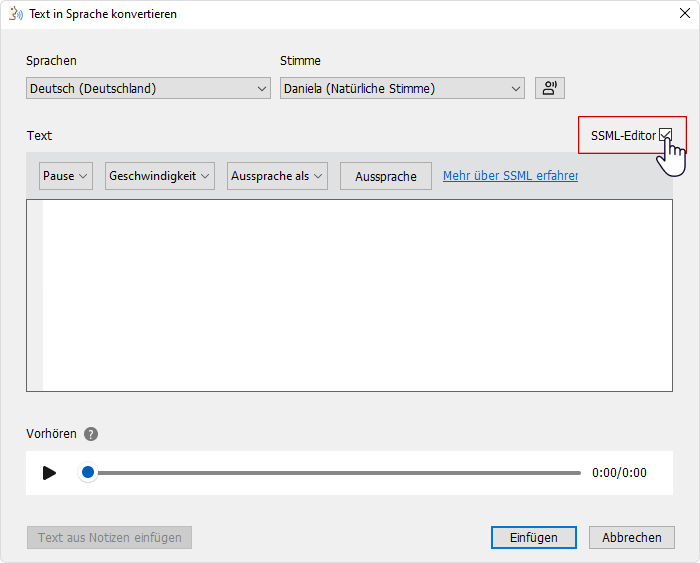
So sieht der Text-in-Sprache-Editor in der iSpring Suite AI aus
Professionelle Voice-Overs ohne Sprecher
In der App iSpring Suite AI können Sie eine Stimme, ein Timbre und einen Ton auswählen. Sie haben damit eine gute Lösung gefunden und benötigen für eine gute Audioqualität für Ihre Inhalte keinen Sprecher und kein voll ausgestattetes Audio-Studio mehr.
Lektionen zu Cybersecurity. Roberts Stimme.
Stimmen in 53 Sprachen
Wenn Sie Kurse für Lernende in verschiedenen Ländern erstellen, wählen Sie einfach die Sprache der KI-Stimme aus, die Sie für ein Voice-Over oder das Vorlesen benötigen. Es stehen 53 Sprachen für Ihre Anwendungen zur Verfügung, darunter Englisch, Deutsch, Arabisch, Spanisch, Niederländisch, Französisch und Chinesisch. Mit dieser Lösung können Ihre Mitarbeiter Materialien in einer Sprache lernen, die sie fließend beherrschen.
Französische Probe
Spanische Probe
Einfache Bearbeitung
Sie können Audiodateien und Texte direkt in der Benutzeroberfläche der App iSpring Suite AI bearbeiten, hinzufügen oder zurechtschneiden. Ton und Klangfarbe bleiben gleich. Dies ist eine sehr gute Lösung, wenn Sie sich entscheiden, die Informationen nach entsprechenden Bewertungen zu überarbeiten und Ihren Kurs zu aktualisieren – um beispielsweise die Anzahl der Kunden zu ändern oder einen Teil über neue Dienste hinzuzufügen.
Sie können in der App auch die Intonation und das Timbre vollständig ändern, Pausen hinzufügen und bei Bedarf die Aussprache angeben.
Mit wenigen Klicks können Sie Text in Sprache umwandeln mit der robusten iSpring Suite AI.
Grundlegende Optionen zum Umwandeln von Text in Sprache
387 Stimmen zur Auswahl bei dieser Lösung. Vom brutalen Bass zum lyrischen Contralto. Männliche und weibliche. Wählen Sie, was zur Stimmung und zum Thema des Kurses passt.
Ändern der Geschwindigkeit und Intonation der Erzählung. Von ruhig und entspannt bis hin zu energiegeladenen und fröhlichen Erzählungen liest die iSpring Suite AI den gesamten Text oder Satz in der gewünschten Geschwindigkeit.
Hinzufügen von Pausen in Worten. Damit die Erzählung natürlicher klingt, können Sie die Länge der Pausen zwischen Wörtern oder Sätzen anpassen. Das Tool berücksichtigt auch alle Interpunktionen, um die richtige Stimmintonation zu erzeugen.
Abkürzungen und sogar Füllwörter. Die App kennt Ordinal- und Kardinalzahlen, Brüche und Abkürzungen. Sie schreibt jedes Wort richtig. Und wenn Sie auf ein Schimpfwort im Text stößt, wird der Sprachgenerator dies natürlich auspiepsen – wenn Sie das für Ihre Arbeit so möchten.
Wie man für einen Kurs Schrift in Sprache umwandelt
1. Laden Sie eine kostenlose Testversion von iSpring Suite AI online ohne Anmeldung herunter. Das Programm lässt Sie online Text in Sprache umwandeln oder sie Ihnen vorlesen wie ein Vorleseprogramm. Für ein besseres Verständnis können Sie auch einfach eine Live-Demo buchen.
2. Öffnen Sie einen Kurs und klicken Sie in der iSpring Suite AI-Symbolleiste auf Aufnahmen verwalten.
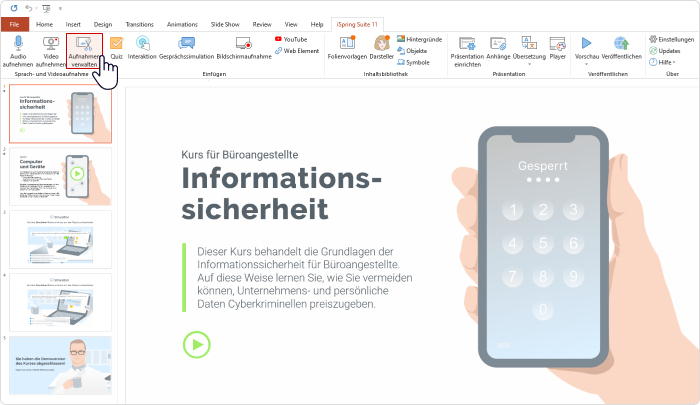
3. Klicken Sie auf die Schaltfläche Audio importieren und wählen Sie Text in Sprache.
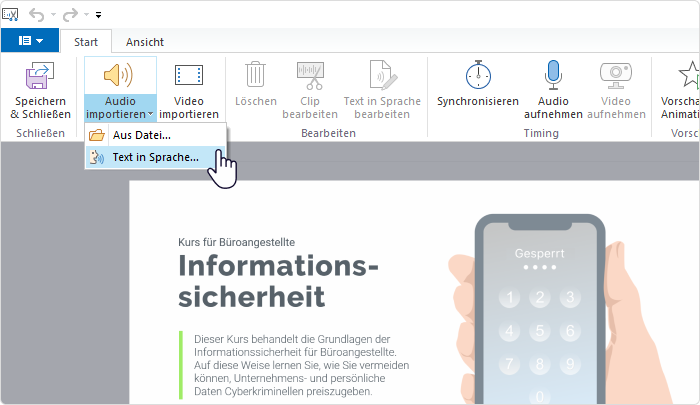
4. Wählen Sie im geöffneten Fenster der App die Sprache, den Sprecher und die Art der Stimme aus.
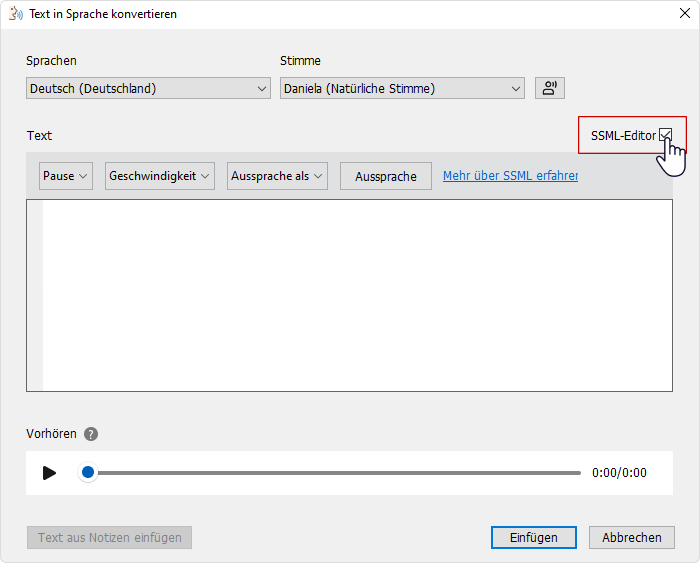
- Die Standardstimme eignet sich beispielsweise für einen Einführungskurs in IT-Sicherheit.
- Die Natürliche Stimme ist eine gute Lösung für eine Lektion, wie man ein Vorstellungsgespräch führt oder mit einem Kunden verhandelt.
4. Um zu hören, wie sich der Sprecher anhört, klicken Sie auf Vorschau der Stimme. Wählen Sie die Stimme aus, die Sie verwenden möchten, fügen Sie den zu konvertierenden Text hinzu und klicken Sie auf die Schaltfläche Einfügen.
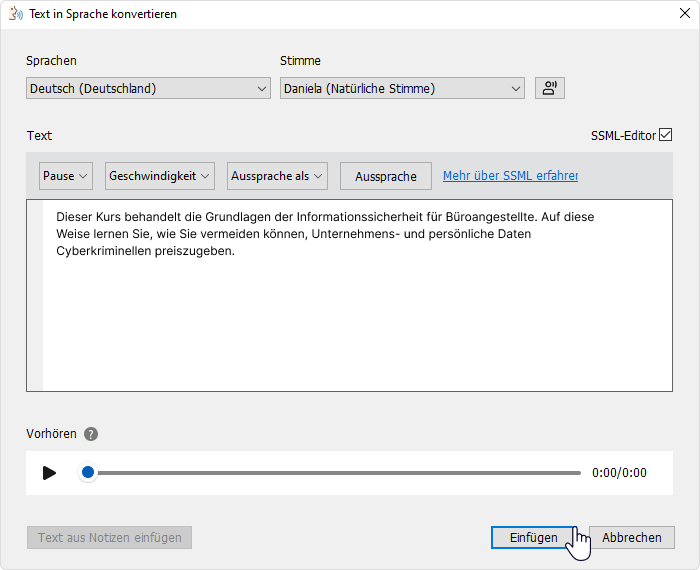
5. Sie können wählen, wann Sie mit der Wiedergabe der Audiodatei beginnen möchten – direkt nach dem Öffnen der Folie oder später. Natürlich können Sie auch die Lautstärke regeln. Wenn Sie fertig sind, klicken Sie auf Einfügen.
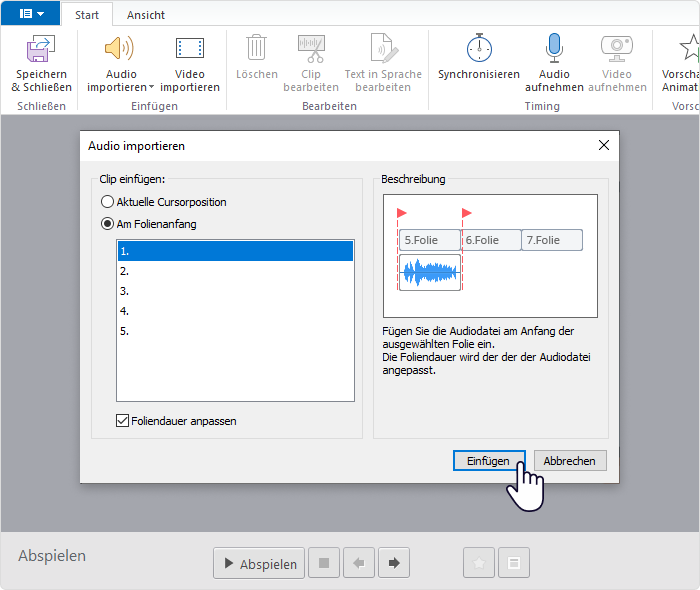
Der Voice-Over wird in der folgenden Audiospur angezeigt. Der Name lautet Text-in-Sprache — Audio 1.
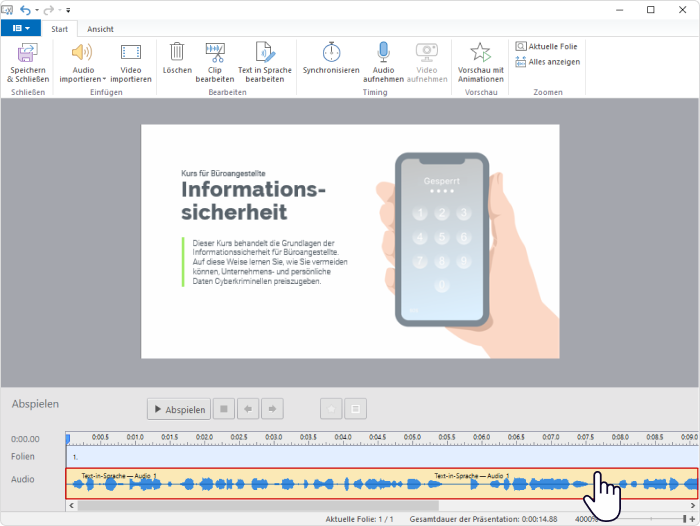
So erstellen Sie Sprachausgaben von Text für ein Video-Tutorial
1. Um einem Video ein Voice-over bzw. eine Sprachausgabe von Text (TTS) hinzuzufügen, gehen Sie auf der iSpring Suite AI-Symbolleiste zu Bildschirmaufnahmen und öffnen Sie ein vorhandenes Video oder erstellen Sie ein neues.
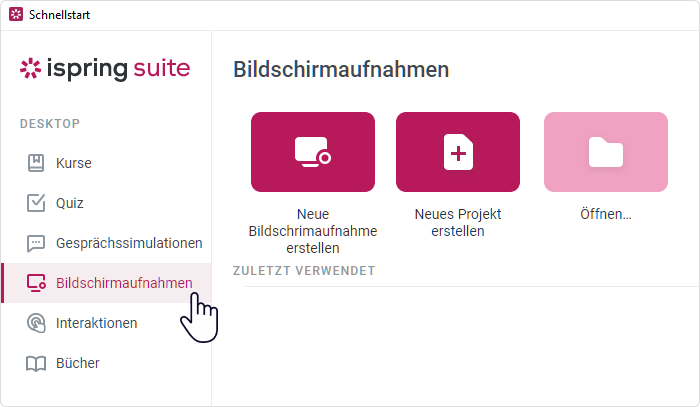
2. Klicken Sie im neuen Fenster auf die Schaltfläche Audio und wählen Sie Text in Sprache.
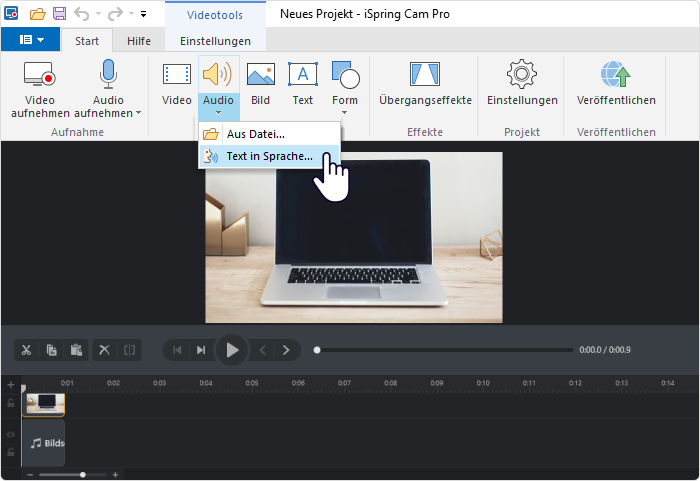
3. Daraufhin wird ein neues Fenster geöffnet. Wählen Sie die Sprache, den Sprecher und die Art der Stimme aus.
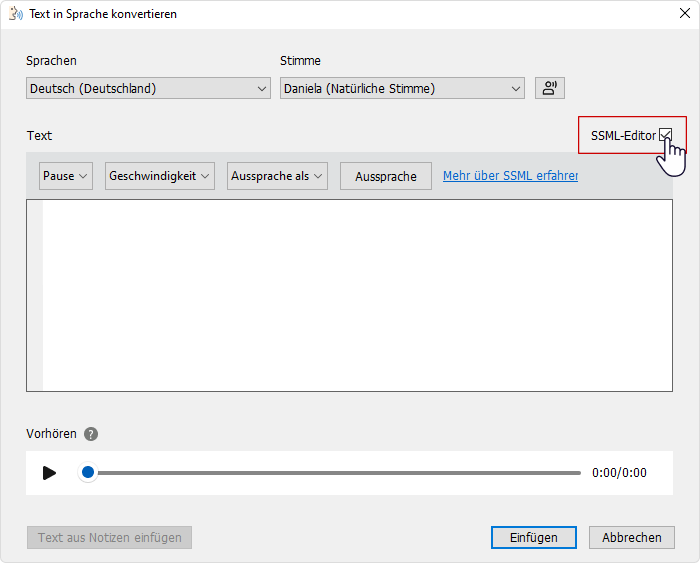
4. Um zu hören, wie sich der Sprecher anhört, klicken Sie auf Vorschau der Stimme. Klicken Sie dann auf die Schaltfläche Einfügen.
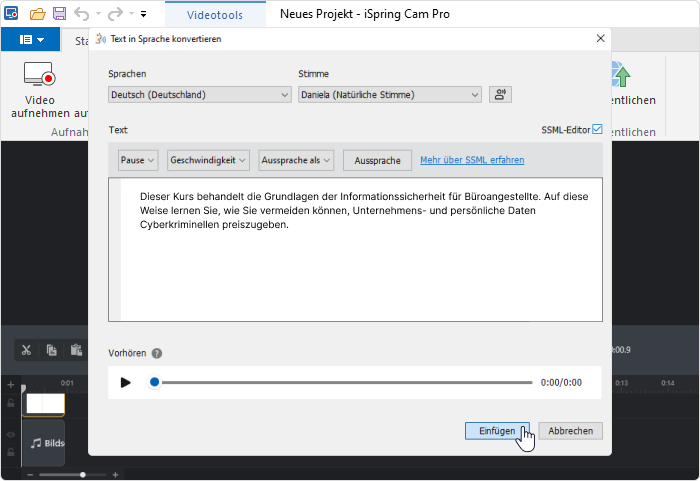
5. Der Voice-Over wird als neue Audiospur angezeigt. Der Name lautet Text-in-Sprache — Audio.
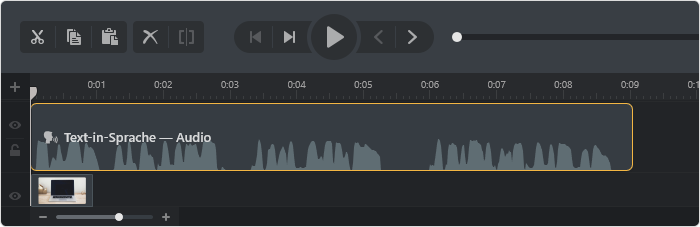
So lassen Sie geschriebene Texte sprechen
Sie können geschriebene Texte in Sprache umwandeln und Änderungen am Text-in-Sprache-Clip vornehmen, z. B. eine andere Sprache oder einen anderen Sprecher auswählen. Nehmen wir ein Video-Tutorial als Beispiel, um zu sehen, wie man geschriebene Texte sprechen lässt. Sie können den Klang für einen gesamten Kurs auf die gleiche Weise einstellen.
1. Um ein Voice-Over zu ändern, wählen Sie den Clip auf der Audiospur aus und klicken Sie auf Text in Sprache bearbeiten in der Symbolleiste.
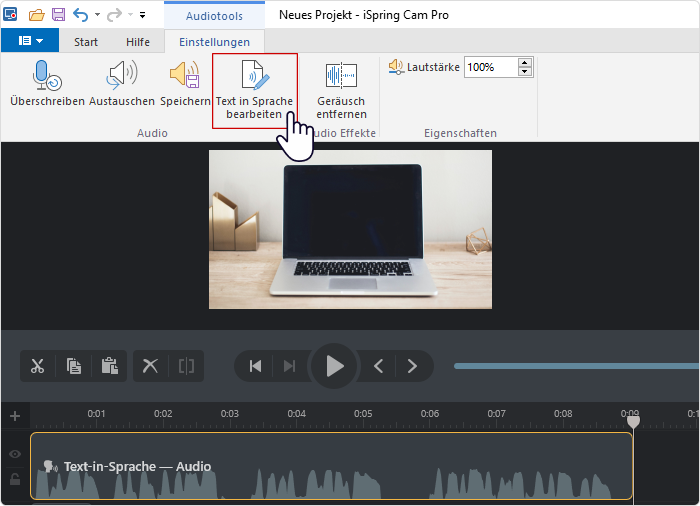
2. Im geöffneten Fenster können Sie den Text umschreiben und die Sprache oder Stimme ändern. Um die Änderungen zu speichern, klicken Sie einfach auf Update.
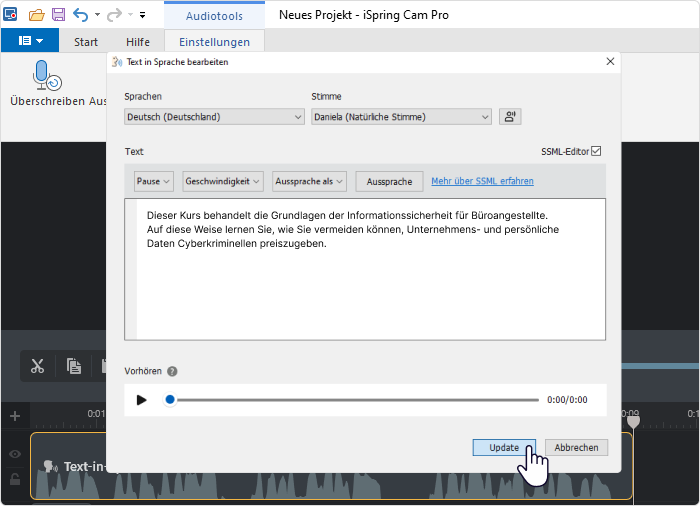
Ändern Sie die Geschwindigkeit und die Länge der Pausen
Um die Erzählung energischer zu gestalten, fügen Sie die gewünschte Intonation oder Pausen hinzu und aktivieren Sie den SSML-Editor.
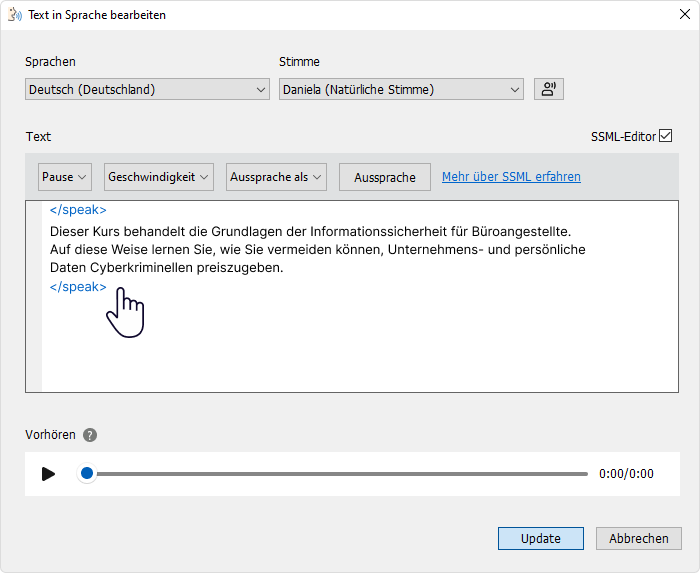
Markieren Sie den gewünschten Satz oder Ausdruck. Klicken Sie in der Symbolleiste auf Geschwindigkeit, und wählen Sie aus, wie schnell der Lautsprecher den Text lesen soll. Auf die gleiche Weise können Sie Pausen hinzufügen und deren Länge angeben.
Das Tool berücksichtigt auch Satzzeichen und setzt automatisch semantische Pausen, wenn es im Text auf Kommata, Bindestriche oder Punkte stößt.
Anpassen der Wortaussprache
iSpring Suite AI kann Abkürzungen, Zahlen, Telefonnummern und Brüche korrekt lesen. Bei Bedarf kann es das Wort Silbe für Silbe oder Buchstabe für Buchstabe aussprechen. Sie müssen dies nur in den Einstellungen angeben.
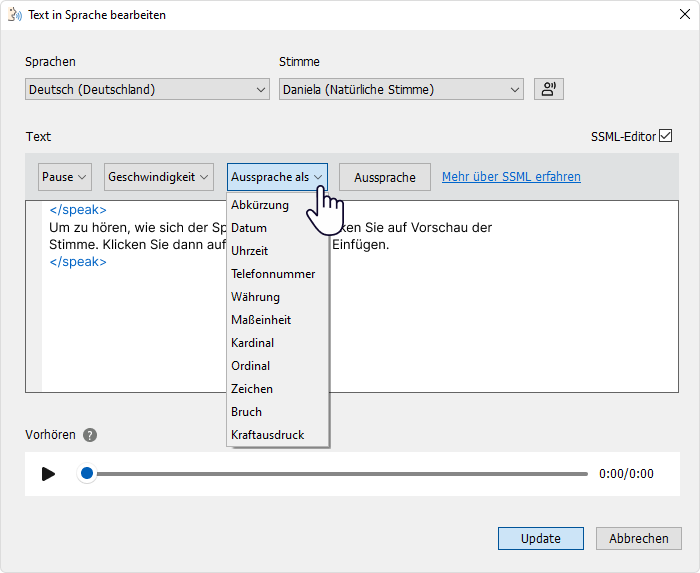
Markieren Sie das gewünschte Wort im Text, klicken Sie in der Symbolleiste auf Aussprache als und wählen Sie aus, wie der Sprecher das Wort lesen soll. Zum Beispiel die Uhrzeit, eine Telefonnummer, ein Bruch oder ein Füllwort.
Dieses Update in iSpring Suite AI lässt Sie geschriebenen Text in Sprache umwandeln
Um Text in gesprochene Sprache umzuwandeln, aktualisieren Sie einfach das Autorentool und werden Sie zum E-Learning-Profi. Dieses Update und die damit einhergehende TTS-Lösung ist für alle iSpring Suite AI-Abonnenten kostenlos.
Die Textmenge, die in Sprache umgewandelt werden kann, ist auf 1 Million Zeichen pro 30 Tage begrenzt. Wir werden diesen Betrag im Laufe der Zeit erhöhen.
Erleben Sie diese neue Funktion von iSpring Suite AI in einer Demo und teilen Sie uns Ihre Eindrücke online im Kommentarbereich mit. Wenn Sie kein aktives Abonnement haben, können Sie hier eine 14-tägige kostenlose Testversion aus dem Internet auf Ihr Gerät herunterladen und selbst Text in Sprache umwandeln.
Schnelles
Kurs-Autoren-Toolkit
Onlinekurse und -bewertungen in kürzester Zeit erstellen